MCGS昆仑通泰触摸屏如何显示报警的条数,当报警条数达到一定数量时,自动清理报警记录。实现这个功能应如何操作呢?
首先是在工具箱中点击报警浏览构件,这一步就不详细说了,相信搜到到这篇文章的朋友都会,本文主要说说如何显示报警条数和如何自动清理报警。
第一步,在实时数据库中,建立一个名为“当前报警条数”的数据对象,对象类型为浮点数,其余默认,确定。
第二步,在用户窗口,即您的报警页面,显示历史报警记录的页面,例中这里的报警页面名称为“报警历史”,我们在“报警历史”页面中,通过工具箱添加一个“标签”,在属性设置中,勾选“显示输出”。在“显示输出”的表达式中选择第一步在数据库中建立的对象-“当前报警条数”,确定完成。如图:
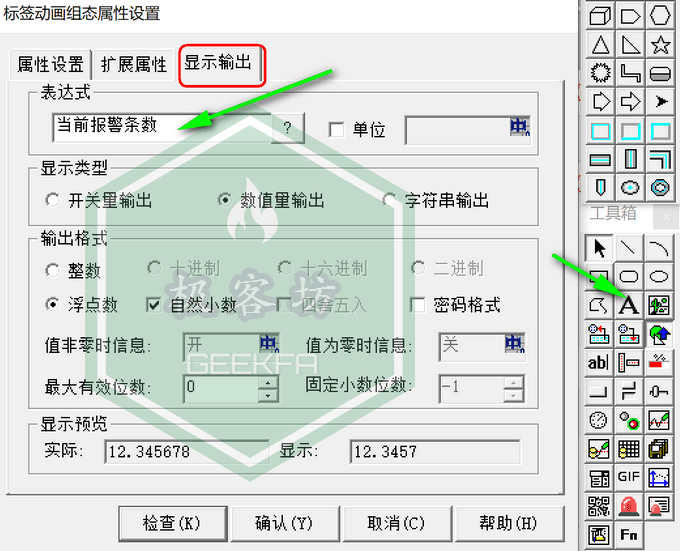
第三步,在“报警历史”这个窗口中双击空白处或者右键弹出菜单中选择属性,弹出“用户窗口属性”,在其中的循环脚本里写入以下脚本:
当前报警条数 = 报警历史.控件4.GetRowCount( ) IF 当前报警条数 >= 50 THEN !ClearHistoryAlarmData() endif
当前报警条数 = 报警历史.控件4.GetRowCount( ),表示在名为“报警历史”的画面中,报警浏览控件的编号为控件4,点击控件下方会显示编号是多少,每个人的电脑不一样,所以要看下方实际显示是多少就写多少。GetRowCount( )为查询数据库表行数的功能函数。
IF 当前报警条数 >= 50 THEN !ClearHistoryAlarmData() endif,当“当前报警条数”大于等于50条时,清除报警数据。脚本中没有进行实时刷新该页面,所以当报警记录达到50条或超过50条时,只要没有点开报警历史页面进行查看,不会删除记录,当点开页面查看后退出,再次进入报警历史页面时,就会自动清除记录。



